
Dans ce tutoriel, nous allons vous montrer comment installer Odoo sur Debian 11. Pour ceux qui ne le savaient pas, Odoo est une application ERP (Enterprise Resources Planning) intégrée. c'est-à-dire qu'il fonctionne par modules installables qui confèrent à l'application de nombreuses fonctionnalités, notamment un large éventail d'applications telles que le CRM, le commerce électronique, la création de sites Web, la facturation, la comptabilité, la fabrication, l'entrepôt, la gestion de projet, l'inventaire, etc. , tous intégrés de manière transparente. Odoo a actuellement deux versions, l'une d'elles est la version communautaire qui est gratuite et entièrement open-source et une autre version Enterprise pour le support professionnel des entreprises. Cet article se concentre sur la version communautaire.
Cet article suppose que vous avez au moins des connaissances de base sur Linux, que vous savez utiliser le shell et, plus important encore, que vous hébergez votre site sur votre propre VPS. L'installation est assez simple et suppose que vous s'exécutent dans le compte root, sinon vous devrez peut-être ajouter 'sudo ‘ aux commandes pour obtenir les privilèges root. Je vais vous montrer étape par étape l'installation d'Odoo 15 sur une Debian 11 (Bullseye).
Prérequis
- Un serveur exécutant l'un des systèmes d'exploitation suivants :Debian 11 (Bullseye).
- Il est recommandé d'utiliser une nouvelle installation du système d'exploitation pour éviter tout problème potentiel.
- Un
non-root sudo userou l'accès à l'root user. Nous vous recommandons d'agir en tant qu'non-root sudo user, cependant, car vous pouvez endommager votre système si vous ne faites pas attention lorsque vous agissez en tant que root.
Installer Odoo sur Debian 11 Bullseye
Étape 1. Avant d'installer un logiciel, il est important de s'assurer que votre système est à jour en exécutant le suivant apt commandes dans le terminal :
sudo apt update sudo apt upgrade
Étape 2. Installer PostgreSQL sur Debian 11.
Par défaut, PostgreSQL n'est pas disponible pour une installation directe à partir du référentiel de base Debian 11. Nous ajoutons maintenant le référentiel PostgreSQL officiel à votre système :
echo "deb [signed-by=/usr/share/keyrings/postgresql-keyring.gpg] http://apt.postgresql.org/pub/repos/apt/ bullseye-pgdg main" | sudo tee /etc/apt/sources.list.d/postgresql.list
Ensuite, importez la clé de signature PostgreSQL :
curl -fsSL https://www.postgresql.org/media/keys/ACCC4CF8.asc | sudo gpg --dearmor -o /usr/share/keyrings/postgresql-keyring.gpg
Enfin, exécutez la commande suivante ci-dessous pour installer PostgreSQL :
sudo apt update sudo apt install postgresql-13
Après avoir installé PostgreSQL, démarrez le service PostgreSQL et activez-le au redémarrage du système :
sudo systemctl start postgresql sudo systemctl enable postgresql sudo systemctl status postgresql
Ensuite, nous créons un utilisateur PostgreSQL avec le même nom que l'utilisateur système créé précédemment :
sudo su - postgres -c "createuser -s odoo15"
Étape 3. Installation de Wkhtmltopdf.
Exécutez la commande suivante ci-dessous pour télécharger et installer le package Wkhtmltopdf depuis Github :
sudo wget https://github.com/wkhtmltopdf/wkhtmltopdf/releases/download/0.12.5/wkhtmltox_0.12.5-1.bionic_amd64.deb sudo apt install ./wkhtmltox_0.12.5-1.bionic_amd64.deb
Étape 4. Installer Odoo sur Ubuntu 20.04.
Nous clonons maintenant le code source Odoo de GitHub :
sudo su - odoo15 git clone https://www.github.com/odoo/odoo --depth 1 --branch 15.0 /opt/odoo
Ensuite, créez un nouvel environnement virtuel Python pour Odoo :
cd /opt/odoo15 python3 -m venv odoo-venv
Activer l'environnement virtuel :
source odoo-venv/bin/activate
Après cela, installez tous les modules Python requis avec pip3 :
(venv) $ pip3 install wheel (venv) $ pip3 install -r odoo/requirements.txt
Une fois cela fait, désactivez l'environnement à l'aide de la commande suivante :
(venv) $ deactivate
Étape 5. Configurez Odoo.
Nous créons maintenant un fichier de configuration avec le contenu suivant :
sudo nano /etc/odoo15.conf
Ajoutez la configuration suivante :
[options] ; This is the password that allows database operations: admin_passwd = admin-passwd db_host = False db_port = False db_user = odoo15 db_password = False addons_path = /opt/odoo15/odoo/addons,/opt/odoo15/odoo-custom-addons
Étape 6. Création d'une unité Systemd pour Odoo.
Tout d'abord, créez un fichier nommé odoo15.service avec le contenu suivant :
sudo nano /etc/systemd/system/odoo15.service
Ajoutez le fichier suivant :
[Unit] Description=Odoo15 Requires=postgresql.service After=network.target postgresql.service [Service] Type=simple SyslogIdentifier=odoo15 PermissionsStartOnly=true User=odoo15 Group=odoo15 ExecStart=/opt/odoo15/odoo-venv/bin/python3 /opt/odoo15/odoo/odoo-bin -c /etc/odoo15.conf StandardOutput=journal+console [Install] WantedBy=multi-user.target
Enregistrez et fermez le fichier, puis démarrez le service Odoo et activez-le au démarrage en exécutant :
sudo systemctl daemon-reload sudo systemctl enable --now odoo15 sudo systemctl status odoo15
Étape 7. Accéder à l'interface Web d'Odoo.
Une fois installé avec succès, ouvrez votre navigateur Web et accédez à Odoo en utilisant l'URL http://your-ip-address:8069 . Vous allez être redirigé vers la page de l'interface Odoo :
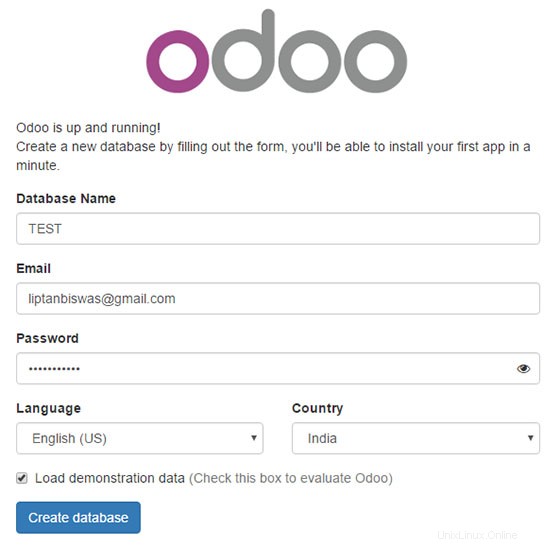
Félicitations ! Vous avez installé Odoo avec succès. Merci d'avoir utilisé ce didacticiel pour installer la dernière version d'Odoo sur le système Debian. Pour obtenir de l'aide supplémentaire ou des informations utiles, nous vous recommandons de consulter le site Web officiel d'Odoo .